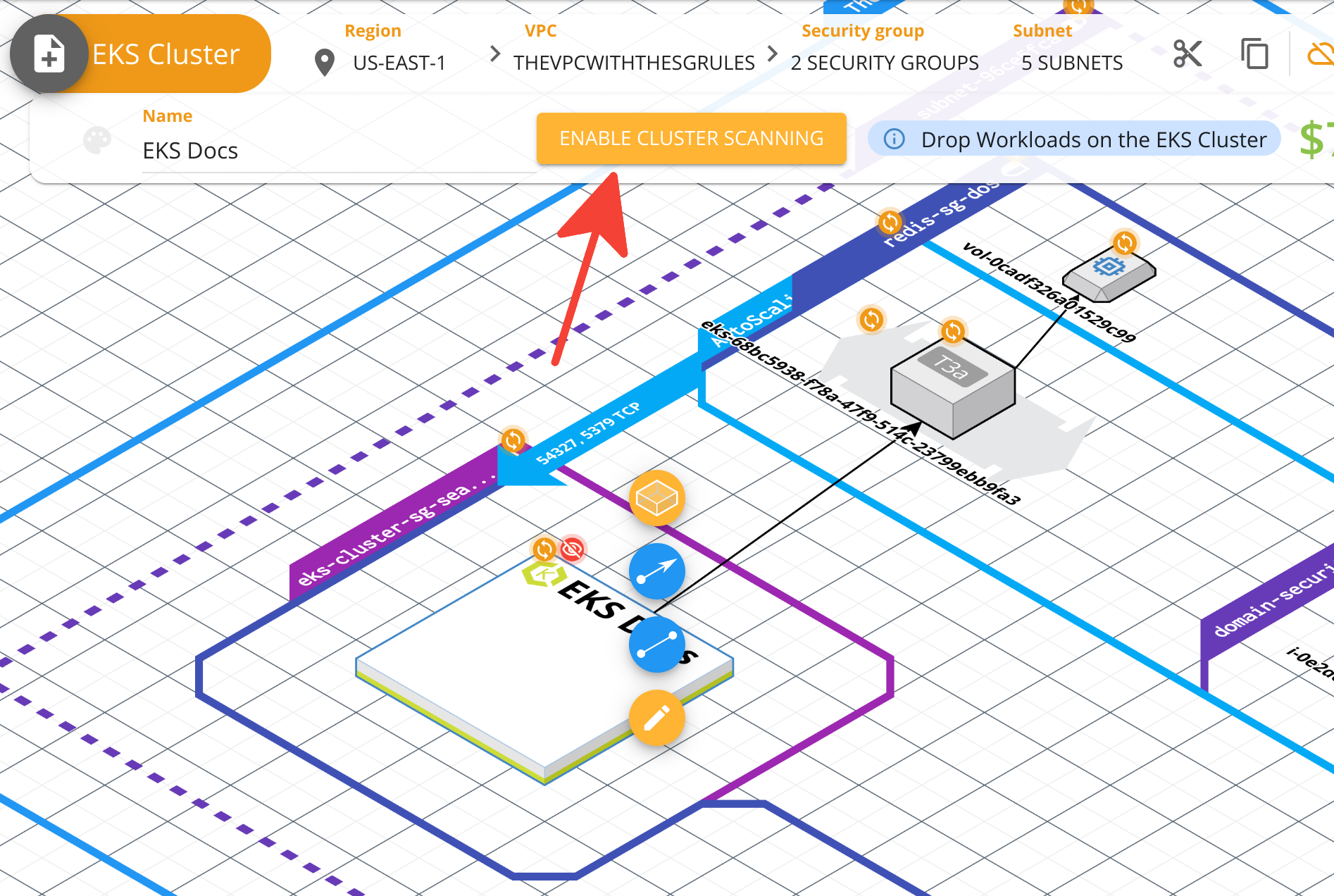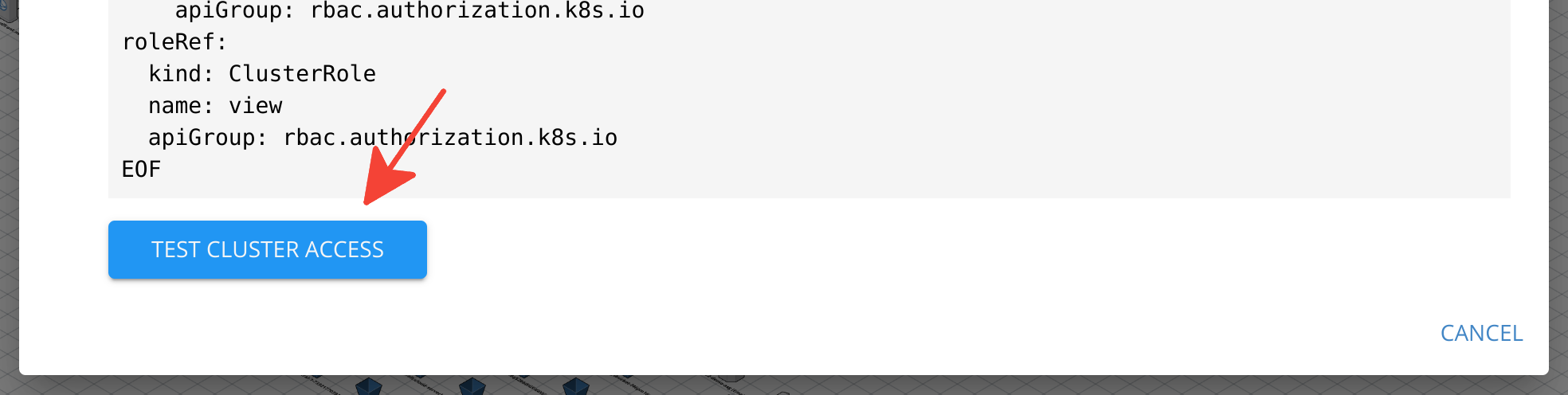- Esenciales
- Empezando
- Agent
- API
- Rastreo de APM
- Contenedores
- Dashboards
- Monitorización de bases de datos
- Datadog
- Sitio web de Datadog
- DevSecOps
- Gestión de incidencias
- Integraciones
- Internal Developer Portal
- Logs
- Monitores
- OpenTelemetry
- Generador de perfiles
- Session Replay
- Security
- Serverless para Lambda AWS
- Software Delivery
- Monitorización Synthetic
- Etiquetas (tags)
- Workflow Automation
- Centro de aprendizaje
- Compatibilidad
- Glosario
- Atributos estándar
- Guías
- Agent
- Arquitectura
- IoT
- Plataformas compatibles
- Recopilación de logs
- Configuración
- Automatización de flotas
- Solucionar problemas
- Detección de nombres de host en contenedores
- Modo de depuración
- Flare del Agent
- Estado del check del Agent
- Problemas de NTP
- Problemas de permisos
- Problemas de integraciones
- Problemas del sitio
- Problemas de Autodiscovery
- Problemas de contenedores de Windows
- Configuración del tiempo de ejecución del Agent
- Consumo elevado de memoria o CPU
- Guías
- Seguridad de datos
- Integraciones
- Desarrolladores
- Autorización
- DogStatsD
- Checks personalizados
- Integraciones
- Build an Integration with Datadog
- Crear una integración basada en el Agent
- Crear una integración API
- Crear un pipeline de logs
- Referencia de activos de integración
- Crear una oferta de mercado
- Crear un dashboard de integración
- Create a Monitor Template
- Crear una regla de detección Cloud SIEM
- Instalar la herramienta de desarrollo de integraciones del Agente
- Checks de servicio
- Complementos de IDE
- Comunidad
- Guías
- OpenTelemetry
- Administrator's Guide
- API
- Partners
- Aplicación móvil de Datadog
- DDSQL Reference
- CoScreen
- CoTerm
- Remote Configuration
- Cloudcraft
- En la aplicación
- Dashboards
- Notebooks
- Editor DDSQL
- Reference Tables
- Hojas
- Monitores y alertas
- Watchdog
- Métricas
- Bits AI
- Internal Developer Portal
- Error Tracking
- Explorador
- Estados de problemas
- Detección de regresión
- Suspected Causes
- Error Grouping
- Bits AI Dev Agent
- Monitores
- Issue Correlation
- Identificar confirmaciones sospechosas
- Auto Assign
- Issue Team Ownership
- Rastrear errores del navegador y móviles
- Rastrear errores de backend
- Manage Data Collection
- Solucionar problemas
- Guides
- Change Tracking
- Gestión de servicios
- Objetivos de nivel de servicio (SLOs)
- Gestión de incidentes
- De guardia
- Status Pages
- Gestión de eventos
- Gestión de casos
- Actions & Remediations
- Infraestructura
- Cloudcraft
- Catálogo de recursos
- Universal Service Monitoring
- Hosts
- Contenedores
- Processes
- Serverless
- Monitorización de red
- Cloud Cost
- Rendimiento de las aplicaciones
- APM
- Términos y conceptos de APM
- Instrumentación de aplicación
- Recopilación de métricas de APM
- Configuración de pipelines de trazas
- Correlacionar trazas (traces) y otros datos de telemetría
- Trace Explorer
- Recommendations
- Code Origin for Spans
- Observabilidad del servicio
- Endpoint Observability
- Instrumentación dinámica
- Live Debugger
- Error Tracking
- Seguridad de los datos
- Guías
- Solucionar problemas
- Límites de tasa del Agent
- Métricas de APM del Agent
- Uso de recursos del Agent
- Logs correlacionados
- Stacks tecnológicos de llamada en profundidad PHP 5
- Herramienta de diagnóstico de .NET
- Cuantificación de APM
- Go Compile-Time Instrumentation
- Logs de inicio del rastreador
- Logs de depuración del rastreador
- Errores de conexión
- Continuous Profiler
- Database Monitoring
- Gastos generales de integración del Agent
- Arquitecturas de configuración
- Configuración de Postgres
- Configuración de MySQL
- Configuración de SQL Server
- Configuración de Oracle
- Configuración de MongoDB
- Setting Up Amazon DocumentDB
- Conexión de DBM y trazas
- Datos recopilados
- Explorar hosts de bases de datos
- Explorar métricas de consultas
- Explorar ejemplos de consulta
- Exploring Database Schemas
- Exploring Recommendations
- Solucionar problemas
- Guías
- Data Streams Monitoring
- Data Jobs Monitoring
- Data Observability
- Experiencia digital
- Real User Monitoring
- Pruebas y monitorización de Synthetics
- Continuous Testing
- Análisis de productos
- Entrega de software
- CI Visibility
- CD Visibility
- Deployment Gates
- Test Visibility
- Configuración
- Network Settings
- Tests en contenedores
- Repositories
- Explorador
- Monitores
- Test Health
- Flaky Test Management
- Working with Flaky Tests
- Test Impact Analysis
- Flujos de trabajo de desarrolladores
- Cobertura de código
- Instrumentar tests de navegador con RUM
- Instrumentar tests de Swift con RUM
- Correlacionar logs y tests
- Guías
- Solucionar problemas
- Code Coverage
- Quality Gates
- Métricas de DORA
- Feature Flags
- Seguridad
- Información general de seguridad
- Cloud SIEM
- Code Security
- Cloud Security Management
- Application Security Management
- Workload Protection
- Sensitive Data Scanner
- Observabilidad de la IA
- Log Management
- Observability Pipelines
- Gestión de logs
- CloudPrem
- Administración
- Gestión de cuentas
- Seguridad de los datos
- Ayuda
Conectar un clúster de Amazon EKS con Cloudcraft
Al analizar tus clústeres de Amazon EKS, Cloudcraft te permite generar diagramas de arquitectura del sistema para visualizar tus cargas de trabajo y pods desplegados.
Cloudcraft utiliza entradas de acceso para conceder al rol de entidad IAM de solo lectura existente de Cloudcraft acceso a la API Kubernetes. Cloudcraft no requiere ningún software especial o Agent para ser instalado en tu clúster.
La capacidad de analizar cuentas de clústeres de Amazon EKS y AWS solo está disponible para los suscriptores de Cloudcraft Pro. Consulta nuestra página de precios para obtener más información.
Requisitos previos
Antes de conectar tus clústeres de Amazon EKS con Cloudcraft, debes conectar tu cuenta de AWS y generar diagramas que incluyan tus clústeres.
Para conectar tu cuenta de AWS y familiarizarte con Cloudcraft, consulta los siguientes artículos:
- Conectar tu cuenta de AWS con Cloudcraft
- Generar mejores diagramas: Diagrama y filtrado en directo de Cloudcraft.
Instala y configura kubectl , una herramienta que te permite controlar clústeres de Kubernetes a través de la línea de comandos. Cloudcraft recomienda utilizar la última versión para evitar problemas.
Además, te recomendamos instalar y configurar la CLI de AWS para gestionar tus servicios AWS desde la línea de comandos. Al igual que en el caso de kubectl, Cloudcraft recomienda utilizar la última versión.
Finalmente, para poder analizar tu clúster correctamente, Cloudcraft requiere que los clústeres tengan habilitado el acceso público y que no se aplique ningún filtro de IP. La opción Public Access Source Allow List (Lista de autorizaciones de fuentes de acceso público) en la configuración de la red debe conservar su valor por defecto de 0.0.0.0/0.
Crear entradas de acceso
Comienza abriendo un plano con un clúster de Amazon EKS existente o creando un nuevo plano para analizar una cuenta con clústeres de Amazon EKS.
Con tu entorno de AWS asignado a un plano, selecciona el clúster de Amazon EKS que quieres analizar, y haz clic en el botón Enable cluster scanning (Habilitar análisis de clústeres) que aparece en la barra de herramientas del componente.
La siguiente pantalla proporciona comandos paso a paso para ejecutar en tu aplicación de terminal favorita.
Como creador de clústeres de Amazon EKS o usuario con acceso de administrador, ejecuta el siguiente comando para asignar el rol IAM de Cloudcraft al grupo Kubernetes cloudcraft-view-only:
aws eks create-access-entry \
--cluster-name ${EKS_CLUSTER_NAME} \
--principal-arn ${CLOUDCRAFT_IAM_ROLE_ARN} \
--kubernetes-groups 'cloudcraft-view-only'
Conceder acceso de sólo visualización al rol de IAM de Cloudcraft
A continuación, utiliza ClusterRoleBinding para vincular el rol IAM a un rol Kubernetes.
Un ClusterRoleBinding concede permisos definidos en un rol a un usuario o conjunto de usuarios en todos los espacios de nombres de un clúster. Kubernetes define algunos roles predeterminados al usuario. Para Cloudcraft, utiliza el rol predefinido “view” que permite el acceso de sólo visualización a la mayoría de los objetos en un espacio de nombres.
Introduce el siguiente comando multilínea para crear el ClusterRoleBinding y conceder permiso de sólo visualización a los usuarios del grupo cloudcraft-view-only.
cat << EOF | kubectl apply -f -
apiVersion: rbac.authorization.k8s.io/v1
kind: ClusterRoleBinding
metadata:
name: cloudcraft-view-only
subjects:
- kind: Group
name: cloudcraft-view-only
apiGroup: rbac.authorization.k8s.io
roleRef:
kind: ClusterRole
name: view
apiGroup: rbac.authorization.k8s.io
EOF
Test de acceso al clúster
Para testear que Cloudcraft puede acceder al clúster, haz clic en Test cluster access (Test de acceso al clúster) en la parte inferior de la pantalla Enable Kubernetes Cluster Scanning (Habilitar el análisis de clústeres de Kubernetes).
Para analizar otros clústeres, repite el proceso tantas veces como sea necesario.